
|
Konfigurieren der Ansicht "Favoriten" |
Scroll |
In der Ansicht Favoriten können Benutzer ihren eigenen, persönlichen Arbeitsbereich erstellen, um schneller, besser und effizienter arbeiten zu können.
 So passen Sie die Ansicht "Favoriten" an:
So passen Sie die Ansicht "Favoriten" an:
1.Zunächst erstellen Sie einen neuen Ordner. Wechseln Sie in die Ansicht Favoriten, klicken Sie mit der rechten Maustaste auf das Symbol Favoriten und wählen Sie Neuer Ordner. Benennen Sie diesen "My IT work".
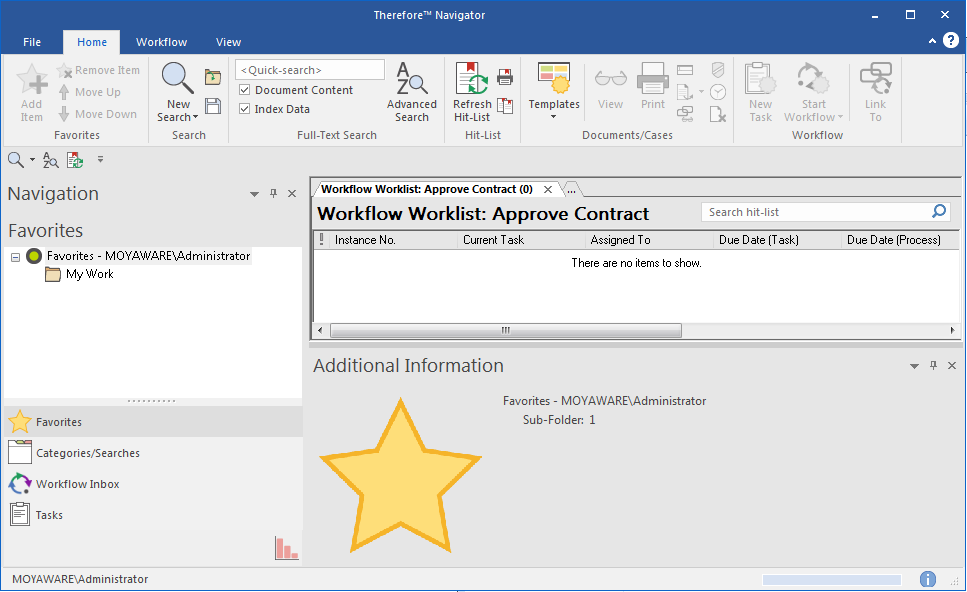
2.Als Nächstes fügen Sie diesem Ordner eine Kategorie hinzu. Wechseln Sie in die Ansicht Ablage und klicken Sie mit der rechten Maustaste auf die Kategorie, die Sie hinzufügen wollen. Wählen Sie anschließend Favoriten hinzufügen.
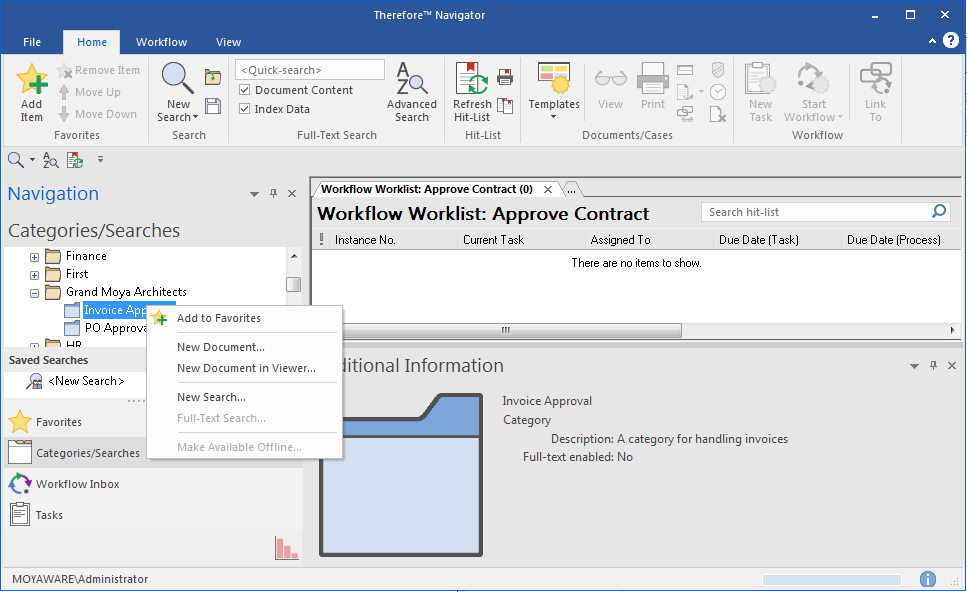
3.Suchvorgänge, Dokumente und Workflows können auf die gleiche Weise hinzugefügt werden. Darüber hinaus können Sie die Objekte unter Favoriten umbenennen, in Ordner verschieben und wie gewünscht sortieren.

